Cách bật tắt loa, camera khi học online Zoom máy tính và điện thoại | Hoa Kỳ 68
Cách bật tắt loa, camera khi học online Zoom máy tính và điện thoại
Xem : 2022
Trong quá trình học online hầu hết thời gian chúng ta sẽ chỉ cần nghe các thầy cô giáo giảng bài mà ít khi cần sử dụng tới Micro và Camera. Chúng ta chỉ bật Mic, camera video lên khi cần thiết. Vì vậy bài hướng dẫn này mình sẽ hướng dẫn các bạn cách để bật tắt với những cách cho cả thiết bị máy tính Windows hay điện thoại android, iphone.
Bật tắt loa, camera trên zoom trên máy tính
Tắt ngay trước khi học trực tuyến
Mình sẽ làm hướng dẫn với các bạn sử dụng ứng dụng Zoom trên máy tính trước. Trên máy tính thì đây là một tính năng mà cực kỳ được nhiều người sử dụng vì thế họ đã bổ trợ tùy chọn để bạn hoàn toàn có thể tắt ngay khi bạn đang khởi đầu gia nhập cuộc họp, học .
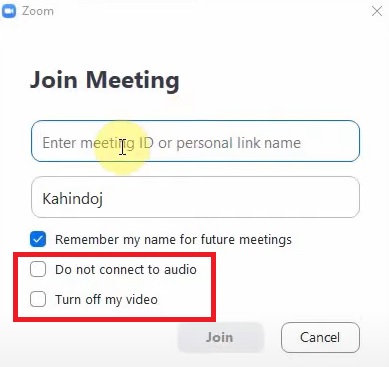 Tắt loa và camera trong ứng dụng ZoomKhi bạn đang nhập ID và mật khẩu cuộc họp thì có 2 tùy chọn đó chính là :
Tắt loa và camera trong ứng dụng ZoomKhi bạn đang nhập ID và mật khẩu cuộc họp thì có 2 tùy chọn đó chính là :
- Do not connect to audio: Nghĩa là tham gia cuộc họp, học online không cần ghi âm thanh từ Mic.
- Turn Off my video: tắt hình ảnh của tôi trên camera đi.
Bạn chỉ cần tích vào 2 mục này thì khi tham gia học online sẽ không ghi âm nhé. Ngoài ra bạn cũng có thể nhấn vào biểu tượng bánh răng Setting để mở cài đặt của ứng dụng này. Để tắt video các bạn chọn mục Video -> Stop my video when joining meeting. Còn khi muốn tắt âm thanh thì bạn vào mục Audio -> Always mute the microphone when joining a meeting.
Bật tắt trong khi đang học trực tuyến
Nếu như bạn đang trong buổi học online muốn bật hoặc tắt âm thanh micro và video từ camera thì bạn có thể nhìn vào góc dưới bên trái. Tại đây có nút Mute (Câm), UnMute (Không câm) và Start Video (Cho phép camera ghi hình), Stop video (Không cho phép camera). Ngoài ra có thể có tên khác là Join Audio.
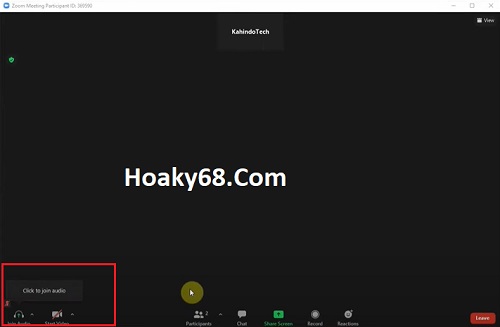
Tắt Mic / Camera khi học trực tuyến bằng điện thoại cảm ứng
Khi đang học online qua ứng dụng Zoom của điện thoại Samsung, Xiaomi, Oppo hay iphone thì nút bật tắt Mic và Camera cũng nằm ở góc dưới bên tay trái với tên là Mute, Start Video.
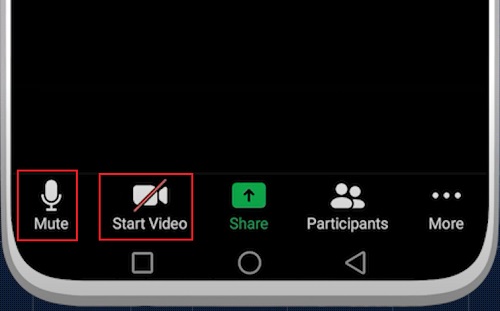 Tắt mic ứng dụng Zoom điện thoạiKhi nó đang là Mute thì bạn nhấn vào nó sẽ hiện thành UnMute và tương tự như ta có Start video và stop video .
Tắt mic ứng dụng Zoom điện thoạiKhi nó đang là Mute thì bạn nhấn vào nó sẽ hiện thành UnMute và tương tự như ta có Start video và stop video .
Ngoài ra trên điện thoại thông minh cũng có tùy chọn bật tắt âm thanh, camera trước khi bạn tham gia một cuộc họp nào đó tương tự trên máy tính desktop.
Messenger, Chia sẻ
Chia sẻ bài viết lên : FacebookQuảng cáo loại sản phẩm, tên thương hiệu của bạn, hãy liên hệ chúng tôi
Source: https://suachuatulanh.edu.vn
Category : Tư Vấn Hỗ Trợ























































































